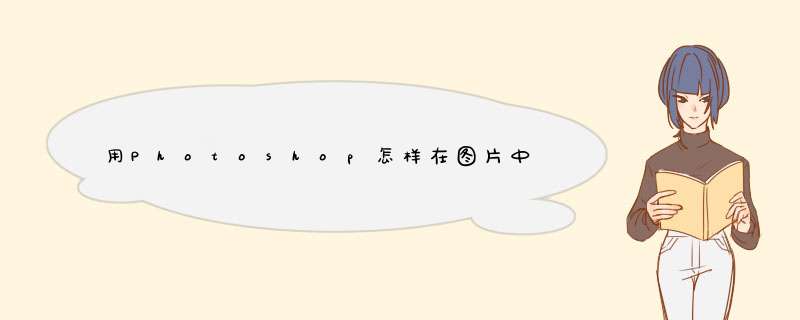
Photoshop是一款功能强大的图片编辑与合成软件,我们使用该软件可以编辑处理图片,下面我们就来看看使用Photoshop这款软件是如何为照片添加线条的吧。
01先打款Photoshop这款软件然后按下Ctrl+O键在d出的对话框内找到需要添加线条的图片,如图所示:
02打款图片之后我们在工具箱内找到自定义形状选项,如图所示:
03点击自定义形状选项在其下拉菜单那里找到直线选项,如图所示:
04选择直线选项在属性里设置直线的颜色和大小,如图所示:
05设置好之后拖动鼠标左键在图片内就可以添加线条了,如图所示:
ps画直线方法:首先打开电脑上的Photoshop,新建一个项目;接着点击左边的画笔工具;按住键盘上的shift键,在画布中画线即可。
方法一:
1、打开ps的软件,执行菜单栏中的文件—新建,或者直接按快捷键ctrl+N新建一个画布。
2、这种方法就是使用画笔工具了。画笔工具位于左侧工具箱的中间位置。
3、我们再来调整画笔的笔触,硬度设置为100%,大小根据自己的需求来设置,夏夏在这里设置的是5像素。
4、再将颜色设置为黑色,按住shift建,鼠标点击拖到就是—条直线。
方法二:
1、打开ps的软件,执行菜单栏中的文件—新建,或者直接按快捷键ctrl+N新建一个画布。
2、这种方法就是使用PS软件中自带的直线段工具。它的位置是位于左侧工具箱的中下方。
3、我们将填充设置为无,描边设置为黑色,大小设置为3点,然后鼠标单击拖到画出的就是—条直线。
4、但是需要注意的是,这里画出的是一个形状,也就是说这是一个直线的形状。
5、我们打开图层,执行菜单栏中的窗口—图层,或者直接用快捷键F7打开图层面板,在图层面板中我们可以看到,这是一个形状图层。
6、我们可以点击右键,选择栅格化,就可以把它变成图层了。
欢迎分享,转载请注明来源:内存溢出

 微信扫一扫
微信扫一扫
 支付宝扫一扫
支付宝扫一扫
评论列表(0条)